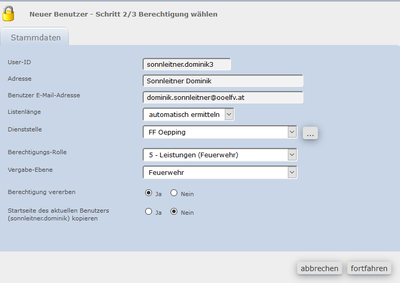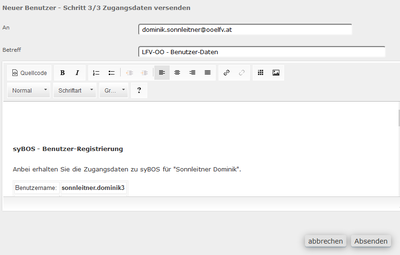Benutzerverwaltung
Version vom 19. September 2018, 13:22 Uhr von Sonnleitnerd (Diskussion | Beiträge)
Grundsätzlich kann jedes Feuerwehrmitglied, das im syBOS hinterlegt ist und eine gültige E-Mail-Adresse eingetragen hat, berechtigt werden, sich im syBOS anzumelden.
| Ebene(n) | Alle |
| Benötigte Rolle(n) | 9 - Verwaltung |
| Funktion verfügbar seit | einführung vom syBOS |
Neuen Benutzer anlegen
| Wie oben schon beschrieben, bitte prüfen, dass eine funktionierende E-Mail-Adresse eingetragen ist, denn an diese Adresse wird das Passwort zugesendet! |
|---|
- Unter Portal → Administration → Berechtigung → Benutzer-Verwaltung einsteigen. Hier werden dann alle besteheneden syBOS User für diese Dienststelle aufgelistet.
- Links oben auf das grüne Plus
 klicken, und in der darunter liegenden Auflistung das gewünschte Mitglied auswählen, dass Zugriff erhalten soll.
klicken, und in der darunter liegenden Auflistung das gewünschte Mitglied auswählen, dass Zugriff erhalten soll. - Nach dem Klick auf das Mitglied, erscheint das rechts ersichtliche Fenster:
- User-ID
- Benutzername für den syBOS User (dieser wird automatisch vergeben. Falls bereits ein User mit diesem Namen vorhanden ist, wird eine laufende Nummer angehängt).
- Adresse
- Das Mitglied das Zugriff erhält
- Benutzer E-Mail-Adresse
- E-Mail Adresse die beim Mitglied hinterlegt ist.
- Listenlänge
- Hier kann noch eingestellt werden, wie viele Datensätze/Zeilen in einer Übersichtsliste dargestellt werden sollen (kann auch nachträglich noch geändert werden).
- Diensstelle
- Dienststelle, für die der User berechtigt ist.
- Berechtigungs-Rolle
- Rolle, die dem User sofort zugewiesen werden soll (kann ebenfalls noch im Nachhinein angepasst werden).
- Vergabe-Ebene
- Hier Feuerwehr einstellen (für User auf Abschnitts-, Bezirksebene etc. die jeweils passende Ebene einstellen).
- Berechtigungen vererben
- Ob die Berechtigungen auf die darunter liegenden Dienststellen vererbt werden sollen.
- User-ID
- Anschließend auf "fortfahren" klicken.
- Im Schritt 3/3 werden noch die Zugangsdaten an den neuen User versendet, und ab sofort kann sich dieser mit den erstellten Daten anmelden.